C言語のコンパイラなどの開発環境の整え方からテストまで解説!

突然ですが、みなさんはC言語の学習をしていませんか?
C言語の学習を始めるためには開発環境を整える必要があります。今回は、コンパイラなどのC言語の学習環境の整え方についてご紹介します。
はじめに

C言語の環境構築はともすれば難しいと考えてしまうかもしれません。
ここでは、なるべくシンプルに環境の説明のみ行います。
最近ではVisual Studio Codeなどの統合環境でC言語をプログラムすることもできますが
環境構築は複雑になります。
コンパイラなんて聞いたこと無い、何するものか知らない、何も分からない、というような方が
いきなりそこからだとうまくいかなかったりします。
今回はシンプルにCコンパイラを設定して学習用に手早く構築を目指しています。
ただし、最小限にすばやくと言っても、C言語環境としては十分なものです。
学習にあたっては十分だと思いますので、純粋にC言語に勉強意欲を向けるために
環境構築はスムーズに作ってしまいましょう。
「独学でのプログラミング学習に苦戦していませんか?」
独学でのプログラミング学習の挫折率は9割以上と言われています。
✔プログラミングを身につけて、年収をUPさせたい
✔ITエンジニアになって、働き方を変えたい
✔生活を変えたいけど、何からやればよいか分からない
と思っているあなたへ向けて、
挫折率9割に負けない「プログラミング学習必勝法」を無料でプレゼントします!
完全無料なので、悩む前に今すぐ下のバナーをクリックして資料を読んでみてください!
\簡単30秒/
下のバナーからLINE友だち追加をして、無料で限定資料をGET!
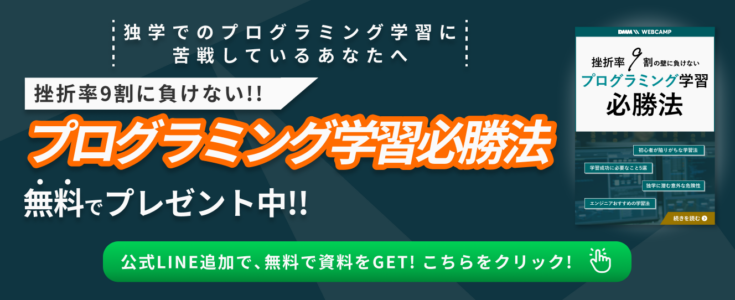
エディタを準備する

基本的にはご自分の使いやすい、好きなテキストエディタをご用意ください。
その場合は、プログラミングに便利な機能をもつエディタがいいかもしれません。
昨今のエディタはインストールも簡単になっていますので、お好きなものを選んでみてください。
もちろん、OS付属のもの(Windowsならメモ帳)でもまったく問題ありません。
https://web-camp.io/magazine/archives/12481
コンパイラを準備する(MinGWのインストール)

C言語をやるなら、コンパイラだけインストールすれば使えます。
テキストエディタはあれば便利なのですが、必須ではありません。(メモ帳でもできます)
C言語のコンパイラはいくつかありますが、今回はgccを使用します。
基本的には、gccのインストールをオススメします。
ただし、WindowsでgccをインストールするにはMinGWというソフトを使う必要が
ありますのでそちらの説明となります。
1. 「https://sourceforge.net/projects/mingw/」から「Download」をクリックします。
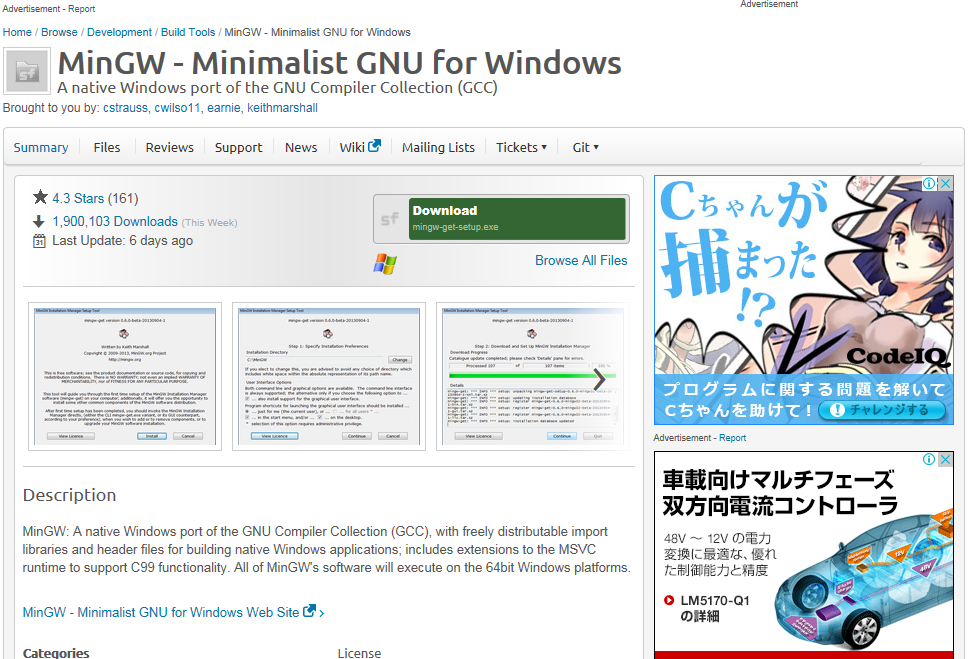
2. ダウンロードした「mingw-get-setup.exe」ファイルを実行します。インストール自体は「Install」ボタンをクリックします。
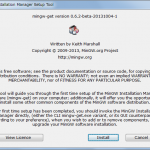
3. 「Continue」ボタンをクリックしてください。
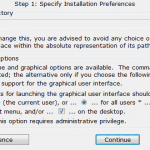
4. 「Continue」ボタンをクリックしてください。
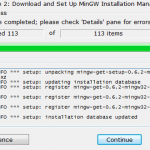
5. 以下の様な画面(MinGW Installation Manager)が出てきます。
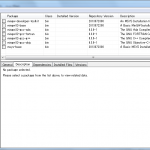
6. 以下の2つを選択(左ペインで「Basic Setup」を選択)
mingw32-base
mingw32-gcc-g++
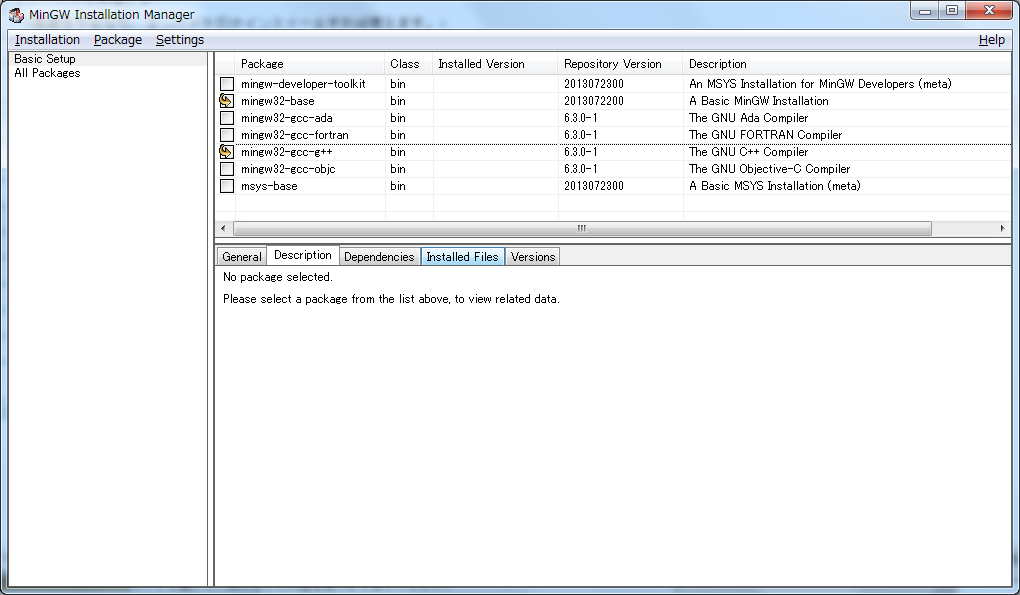
7. [Installation]-[Apply]でインストール開始します。
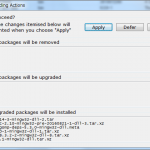
8. この画面がでたら「Close」をクリックします。
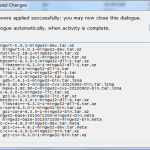
9. インストールしたPackageはチェック済みになっています。
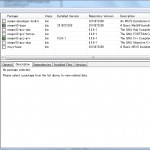
「プログラミング学習に苦戦しているあなたへ」
独学でのプログラミング学習の挫折率は9割以上と言われています。
✔プログラミングを身につけて、年収をUPさせたい
✔ITエンジニアになって、働き方を変えたい
✔生活を変えたいけど、何からやればよいか分からない
と思っているあなたへ向けて、
挫折率9割に負けない「プログラミング学習必勝法」を無料でプレゼントします!
完全無料なので、悩む前に今すぐ下のバナーをクリックして資料をGETしましょう!
\簡単30秒/
下のバナーからLINE友だち追加をして、無料で限定資料をGET!

PATHの設定を行う

PATHとは
「パス」と読みます。
これは 環境変数 と呼ばれるものです。
PATHの設定を行うことを「PATHを通す」と言います。
普通、コマンドプロンプトで実行ファイルを実行するとき、フルパス(絶対パスor相対パス)
を指定しなければいけません。
※カレントディレクトリ(自分のいまいるディレクトリ)にある実行ファイルは実行ファイル名のみでOK
今回でいえば、gccを使用するときの絶対パスは、「C:\MinGW\bin\gcc.exe」となります。
ですが、毎回打つのは大変です。
できれば「gcc.exe」とシンプルに実行したいです。
Windowsが実行ファイルを探す場合、まずはカレントディレクトリを探します。
カレントディレクトリに無ければPATHに登録されているフォルダ(ディレクトリ)を探してくれます。
つまりPATHという環境変数に登録しておけば、フルパス書かなくても実行ファイル名のみで実行が可能
になります。
PATHや環境変数については、今回の環境構築に関わらず覚えて損はありませんのでぜひ覚えておいてください。
現在登録中の全ての環境変数を見るためには、以下のようにコマンドプロンプトから「path」と打ってみてください。
PATHを設定する
C:\MinGW\bin へPATHを通します。
1. エクスプローラのコンピューターで右クリックしてプロパティ選択し、左側のメニューで システムの詳細設定 をクリックします。
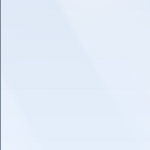
2. 「詳細設定」をタブクリックし、「環境変数(N)…」をクリックします。

3. システム環境変数(S) エリアの Path を選択し、「編集(I)」をクリックします。

4. システム変数の編集 ダイアログの 変数値(V): の一番後ろに 「;C:\MinGW\bin」を追記して「OK」ボタンクリックします。
※他の値を消してしまわないように注意してください。PC起動に影響する場合もありますので慎重にお願いします。
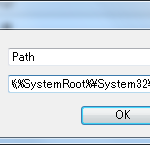
5. PCを再起動します。
※ユーザー環境変数とシステム環境変数の違い
ユーザー環境変数:今ログインしているユーザーだけに有効
システム環境変数:全てのユーザーに有効
今回はシステム変数でしたが、PATHを設定するのは、お好きな方をお使いください。
https://web-camp.io/magazine/archives/6232
実行をテストする

エディタとコンパイラをインストールしたので、環境構築がうまくいったか実行テストします。
実行するプログラム
テストでは以下のプログラムを使用します。「test.c」として保存しておきます。
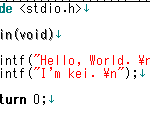
コンパイルとは
コンパイルというのは、C言語のプログラムコードをコンピュータが分かる言葉に
変換するものです。
コンピュータが分かる言葉に変換されたものが実行ファイル(Windowsで言えばEXEファイル)です。
コマンドプロンプトを起動する
1. スタートメニューの「プログラムとファイルの検索」に「cmd」と 入力します。
2. C言語のプログラムファイルがある場所まで移動する
たとえば、その場所が 「C:\clang\test.c」であった場合、
「cd C:\clang\」
と実行します。
コンパイルする
1. コマンドプロンプトで「gcc –help」と打ってみてください。
以下のように出てればgccが正常に使える状態です。
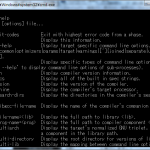
2. 「test.c」をコンパイルします。「-o test1」の部分が実行ファイル名の指定になります。
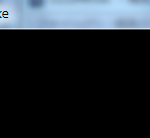
3. 「test.exe」が作られています。
これが実行ファイルです。
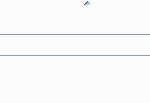
実行ファイルを起動する
では、test.exe を実行してみてください。以下のような結果がでれば成功です。
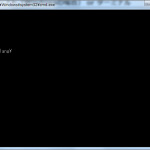
https://web-camp.io/magazine/archives/8535
まとめ
C言語のプログラムをコンパイル、実行できる環境はうまく構築できたでしょうか。
まずは必要最小限のC言語環境を作り、そこから始めて慣れれば、その後Visual Studio Codeなどより
複雑な別の環境や機能への応用も効くと思います。
今回の方法で面倒になってきてから(きっと面倒になってくるでしょう)、色々なツールやエディタや統合開発環境を使ってみましょう。
『コンパイラ』をしっかり意識できるようになれば、スムーズに追加構築できます。
まずはC言語のプログラムをたくさんコーディングしてみてくださいね。
DMM WEBCAMPついて
DMM WEBCAMPは3ヶ月間で未経験から即戦力エンジニアを育成する転職保証付きのプログラミングスクールです。
DMM WEBCAMPを運営する株式会社インフラトップ では、「学びと仕事を通して人生を最高の物語にする」という理念で会社を経営しています。
キャリアアップを目指す方は、この機会に私達と一緒にプログラミングを学んでみませんか?
【インタビュー】コツコツ独学×スクールで実践。未経験からエンジニアに転職!
プログラミング未経験から、書籍での独学期間で基礎を固め、スクールを効率的に活用し、見事エンジニア転職を成功させたWebCamp受講生にお話を伺いました。
「低予算でも効率的にエンジニア転職のスキルをつける方法は?」
「未経験でも本当にエンジニアになれるの?」
といった疑問を持っている方は、是非この記事を読んでみてくださいね!
https://web-camp.io/magazine/archives/12654






















